インターネットエクスプローラー
|
| まずは、インターネットエクスプローラーを立ち上げてみましょう。 |
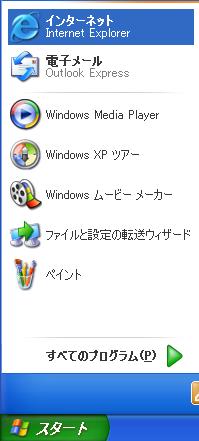 |
| スタートボタンをマウスでクリックすると、メニューの上のほうに「インターネット」と書かれているところがあります。こちらが、インターネットエクスプローラーのアイコンになりますので、こちらをクリックします。 |
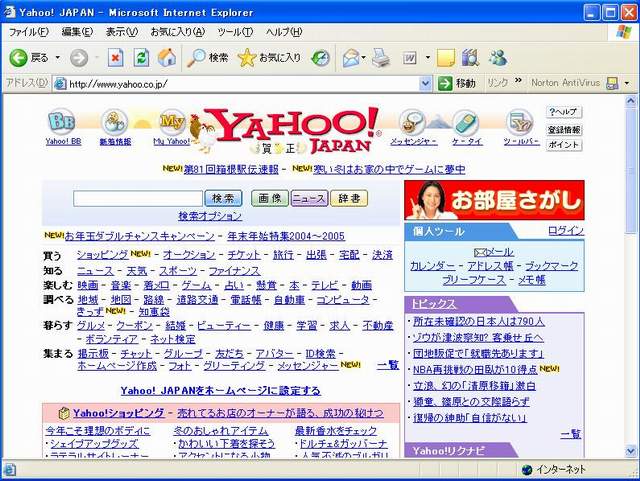 |
インターネットをクリックすると、上記のような画面が表示されます。表示される内容については、パソコンによって多少変わってきますが、操作の基本的な方法は同じですので、安心してください。
インターネットで一番簡単にホームページを見る方法はマウスポインターが指の形になった所をクリックする事です。 |
 マウスポインターを画面上で動かしてみてください。矢印で表示されている所と、左のような指の形で表示されている所があります。 マウスポインターを画面上で動かしてみてください。矢印で表示されている所と、左のような指の形で表示されている所があります。
指の形になる所は、文字であったり、絵や写真であったりします。
指の形になる所には、「リンク」の設定が入っています。
「リンク」とは、インターネット上にたくさんあるホームページを繋げてマウスクリックで次々とページをたどって行く事が出来る仕組みです。
上記のページに表示されている「天気」と言う所でマウスをクリックすると、天気予報のページが表示されます。 |
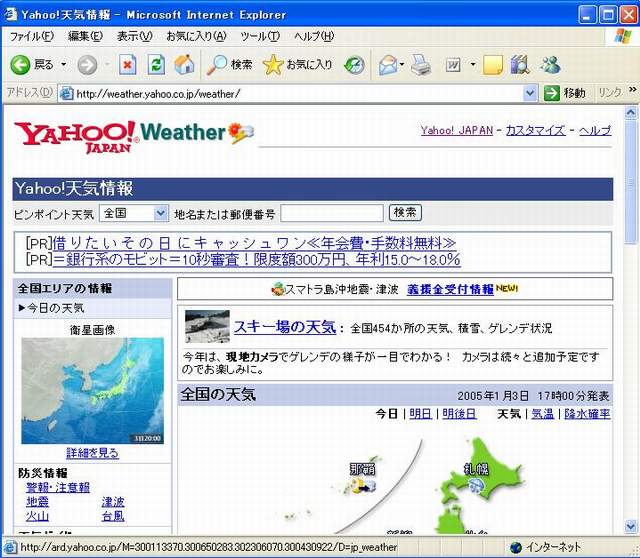 |
「天気」をクリックすると、天気予報のページが表示されました。
このページからさらに詳細な天気予報をたどっていけば、各地の天気を確認できると言うわけです。
その際には、また指の形になる所で、マウスをクリックすればよいわけです。
このようにして、マウスクリックのみで、次々とページを表示させる事が出来るのが、インターネットのホームページの仕組みです。
つぎつぎとページを見ていると、自分の見たいページではない場合があります。そのようなときには、ツールバーの所にある「戻る」ボタンをクリックしてください。
「戻る」ボタンは今まで見ていたホームページを逆にたどって行く事が出来るようになっています。 |
| 用語 |
解説 |
| インターネットエクスプローラー |
ホームページを見るためのソフトウェア!Windowsに標準でインストールされているので、Windowsパソコンであれば、すぐにインターネットを始める事が出来ます。 |
| リンク |
ホームページを簡単に閲覧するための仕組み。
通常ホームページはURLというインターネット上の住所を入力するが、リンクの設定がしてあると、クリックする事でそのホームページを表示させる事が出来る。 |
| 「戻る」ボタン |
リンクをたどって色々なページを見ていて、欲しい情報が得られなかった場合など、前のページに戻りたい場合にクリックする。
履歴をたどって、今まで見てきたページをサイド表示させる事が出来る。 |
インターネットの基本的な使い方を紹介しました。
マウスクリックのみで、ある程度の操作が可能なため、初心者の方でも比較的簡単に操作することが可能です。 |
|
|
 
|
 
|